Win10创意者系统开启画中画功能的方法
全新的Windows10创意者操作系统添加了不少新功能,画中画功能就是其中一种。那么,我们该如何操作才能成功开启画中画功能呢?为了帮助大家更好地使用windows10系统,接下来就随小编一起看看具体操作方法吧!
什么是画中画功能:
比方说当你检查电子邮件,又不想因此而中断正在观看的电影时,就可以点击这个按钮将视频缩小显示。之后无论桌面上打开多少应用,当前视频都会以小窗口的形式覆盖到窗口最上层继续播放,真正做到了工作娱乐都兼得。
具体如下:
1、使用Win10电影和电视播放一个视频,然后在左下角找那个“以最小模式播放”按钮;
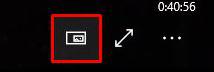
2、进入最小模式后,鼠标放在播放器上,会在右下角出现一个“退出最小模式”按钮,点击之后播放器恢复正常。
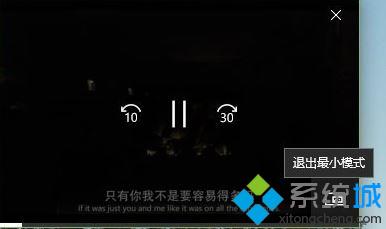
以上就是小编为大家分享的Win10创意者画中画功能的具体开启方法了。感兴趣的朋友们,都可以体验一下!关注Windows10,锁定系统城(https://www.xitongcheng.com/)
相关教程:电脑中怎么找画图功能几何画板动画导入pptwinxp画图我告诉你msdn版权声明:以上内容作者已申请原创保护,未经允许不得转载,侵权必究!授权事宜、对本内容有异议或投诉,敬请联系网站管理员,我们将尽快回复您,谢谢合作!










